Protokol kawalan pautan PPP ditamatkan kod ralat 734 Betulkan
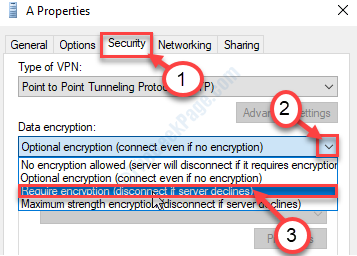
- 1132
- 274
- Clarence Tromp
VPN cukup baik menyembunyikan identiti alamat IP pelawat. Tetapi kadang -kadang ia mungkin membuang beberapa kesalahan 'Ralat 734: Protokol kawalan pautan PPP ditamatkan'Mesej. Anda mungkin menghadapi masalah ini jika anda baru -baru ini mengemas kini komputer anda. Lihat penyelesaian mudah ini di komputer anda.
Isi kandungan
- Betulkan 1-Lumpuhkan Multi-Link untuk sambungan satu-link
- Betulkan 2 - Ubah suai tetapan pilihan
- Betulkan 3 - Benarkan versi Microsoft Chap dalam Tetapan VPN
- Betulkan 4 - Tetapkan 'Penyulitan Data' untuk Memerlukan
- Betulkan 5 - Matikan Windows Firewall
Betulkan 1-Lumpuhkan Multi-Link untuk sambungan satu-link
Masalahnya mungkin berlaku kerana kecacatan dalam tetapan PPP.
1. Anda mesti mengakses Jaringan rangkaian tetingkap. Untuk berbuat demikian, akses Jalankan terminal dengan menekan Kekunci windows+r.
2. Apabila terminal dibuka, taipkan "NCPA.cpl"Dan kemudian klik pada"okey".
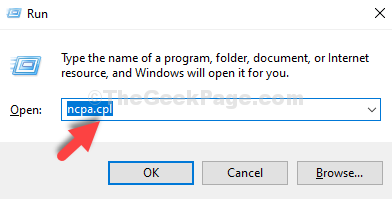
3. Apabila tetingkap ini dibuka, klik kanan pada sambungan yang bermasalah. Kemudian, anda perlu mengklik pada "Sifat".
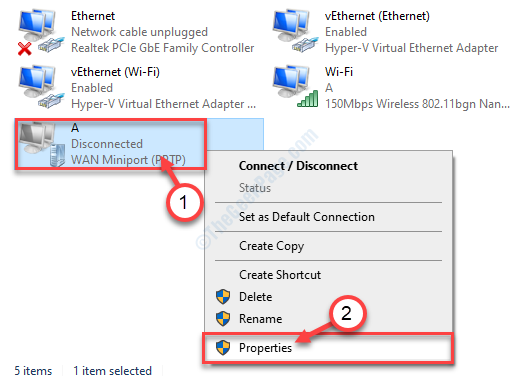
4. Pergi ke "Pilihan"Tetingkap, sebaik sahaja anda berada di tetingkap Properties.
5. Kemudian, klik pada "Tetapan PPP .. ".
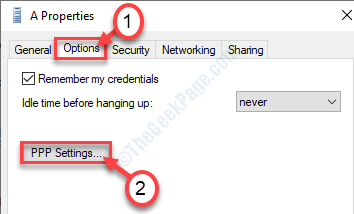
6. Di dalam Tetapan PPP panel, Nyahtanda pilihan "Berunding Multi-Link untuk Sambungan Single-Link".
7. Selepas itu, klik pada "okey".
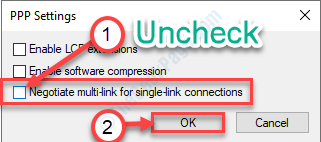
8. Jangan lupa klik pada "okey" di dalam Sifat tetingkap.

Menutup tetingkap. Cuba sambungkan ke sambungan VPN lagi.
Betulkan 2 - Ubah suai tetapan pilihan
Kesalahan ini kadang -kadang berlaku kerana kelayakan yang salah disimpan untuk rangkaian anda.
1. Klik pada kotak carian dan taipkan "Jaringan rangkaian".
2. Kemudian, klik pada "Lihat sambungan rangkaian".
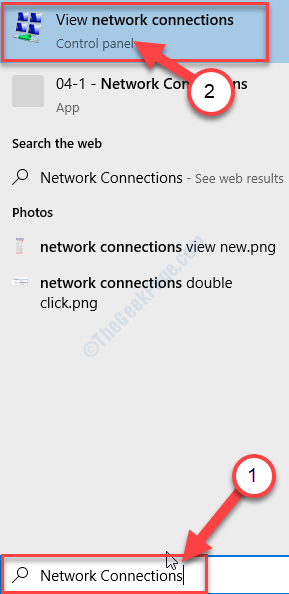
3. Selepas itu, Klik kanan pada sambungan VPN anda.
4. Kemudian, klik pada "Sifat".
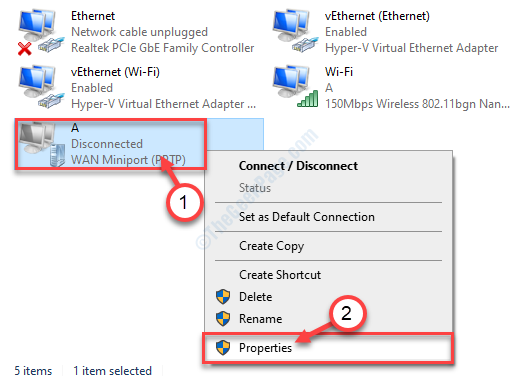
5. Di dalam Sifat tetingkap, klik pada "Pilihan"Seksyen.
6. Kemudian, Nyahtanda The "Ingat kelayakan saya"Pilihan.
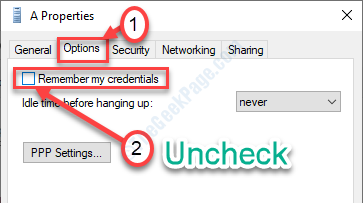
7. Untuk menyimpan perubahan mudah ini, klik pada "okey".

Sebaik sahaja anda selesai, tutup Jaringan rangkaian tetingkap.
8. Klik pada ikon rangkaian pada bar tugas anda.
9. Kemudian, pilih sambungan VPN anda dengan mengklik sekali sekali. Untuk melengkapkan tetapan sambungan, klik pada "Sambung".
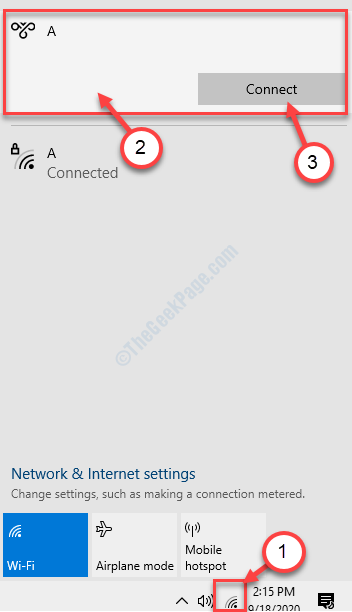
Periksa jika ini berfungsi.
Betulkan 3 - Benarkan versi Microsoft Chap dalam Tetapan VPN
1. Pada mulanya tekan Kekunci Windows Bersama dengan "R"Kunci.
2. Di dalam Jalankan tetingkap, taipkan kod ini dan tekan Masukkan Untuk mengakses senarai rangkaian di komputer anda.
NCPA.cpl
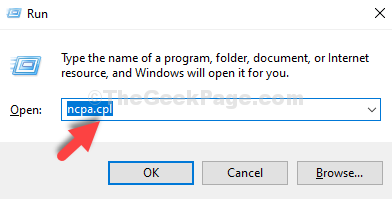
3. Sekali lagi, klik kanan pada sambungan VPN anda dan klik pada "Sifat".
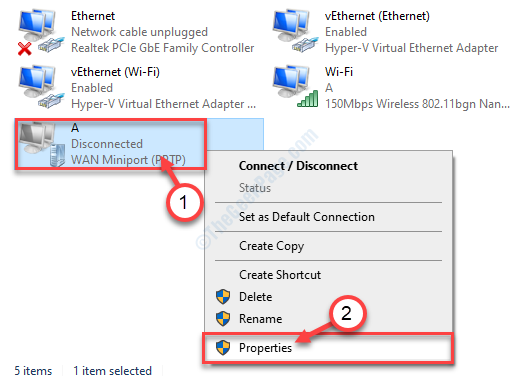
4. Kemudian, pergi ke "Keselamatan"Tab.
5. Selepas itu, klik pada butang bulat di sebelah "Benarkan protokol ini".
6. Pastikan bahawa, semua pilihan diperiksa.
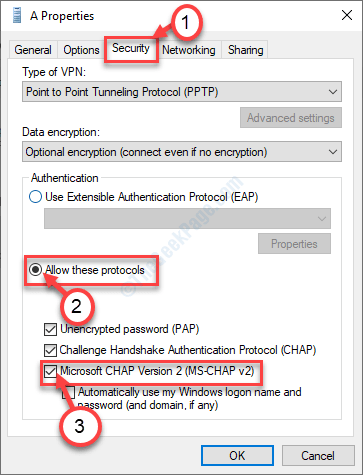
7. Selepas itu satu klik pada "okey"Dan tetapan ini akan disimpan.

Cuba sambungkan ke sambungan VPN lagi.
Betulkan 4 - Tetapkan 'Penyulitan Data' untuk Memerlukan
Menetapkan Penyulitan data kepada pilihan boleh menyebabkan masalah ini.
1. Apa yang anda perlukan pada mulanya ialah menaip 'Jaringan rangkaian'Di kotak carian.
2. Selepas itu, klik pada "Masukkan".
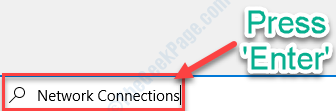
3. Untuk mengakses sifat rangkaian VPN, Klik kanan Pada rangkaian VPN dan kemudian klik pada "Sifat".
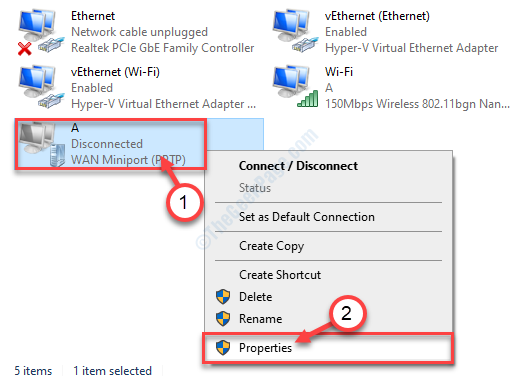
4. Di dalam Sifat panel, klik pada "Keselamatan".
5. Dalam 'Penyulitan Data:'Tetapan, klik pada ikon drop-down.
6. Selepas itu, klik pada "Memerlukan penyulitan (terputus jika pelayan menurun)".
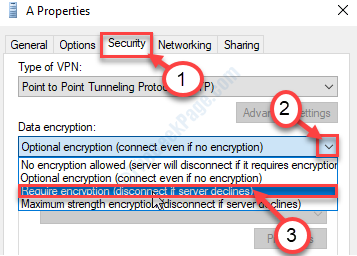
7. Untuk menyimpan perubahan ini, klik pada "okey".

Menutup tetingkap. Ini harus menyelesaikan masalah sambungan.
Betulkan 5 - Matikan Windows Firewall
Mematikan Windows Firewall mungkin bersenam untuk anda.
1. Cari "Windows Defender Firewall".
2. Kemudian, klik pada "Windows Defender Firewall".
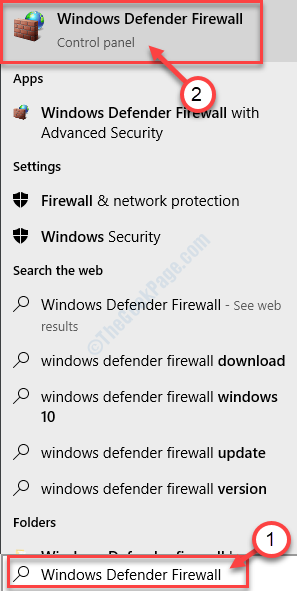
3. Di sebelah kiri, klik pada "Hidupkan atau mematikan Firewall Windows Defender".
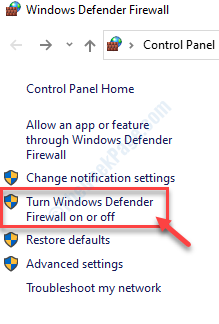
4. Selepas itu, di bawah bahagian 'Tetapan Rangkaian Swasta', klik pada "Matikan Windows Defender Firewall (tidak disyorkan)".
5. Begitu juga, matikan firewall untuk 'tetapan rangkaian awam' dengan mengklik "Matikan Windows Defender Firewall (tidak disyorkan)".
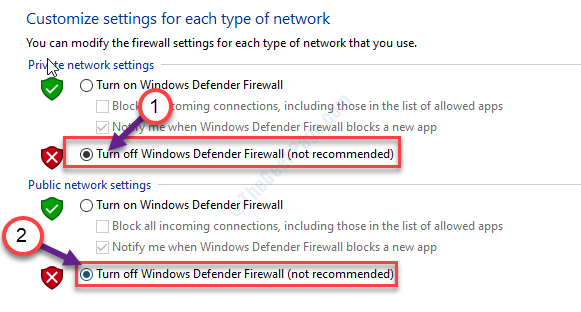
6. Akhirnya, klik pada "okey".

Periksa jika ini berfungsi.
- « Cara Memperbaiki Ralat Checksum CMOS di Windows 10
- Perlindungan virus dan ancaman anda diuruskan oleh organisasi anda »

